window11不支持usb连接吗 Windows 11 USB设备不能识别解决方法
window11不支持usb连接吗,随着Windows 11的正式发布,许多用户发现他们的USB设备不能被识别。这是一个非常烦人的问题,特别是对那些需要在工作或日常生活中频繁使用USB设备的人来说。幸运的是这个问题有一些简单的解决方法,让我们一起来看一看。
Windows 11 USB设备不能识别解决方法
一些用户已经需要修复window11不支持usb连接吗 11 中USB 设备无法识别的错误。当他们将 USB 驱动器插入 PC 时,这个问题就会出现。当他们将 USB 驱动器插入端口时,会出现以下错误消息:
因此,出现该问题时,window11不支持usb连接吗 11 无法识别 USB 存储设备。因此,用户无法访问无法在文件资源管理器中识别的 USB 驱动器。
什么原因导致 USB 设备无法识别错误?对于原因USB设备无法识别错误往往涉及到USB控制器或设备驱动程序和某些节电功能。这些是一些可能需要考虑的原因:
USB 端口故障或不兼容:您插入设备的 USB 端口可能有故障或与存储驱动器不兼容暂停(或关闭)USB 设备和集线器的电源管理设置可能会导致问题USB 设备驱动程序故障:您的 USB 存储设备的驱动程序可能已损坏过时的 USB 控制器驱动程序:您电脑的 USB 集线器驱动程序可能需要更新您是否需要修复window11不支持usb连接吗 11 中无法识别 USB 设备的错误?如果是这样,请尝试这些潜在的解决方案。
如何修复 window11不支持usb连接吗 11 中 USB 设备无法识别的错误?1. 将存储驱动器插入不同的 USB 端口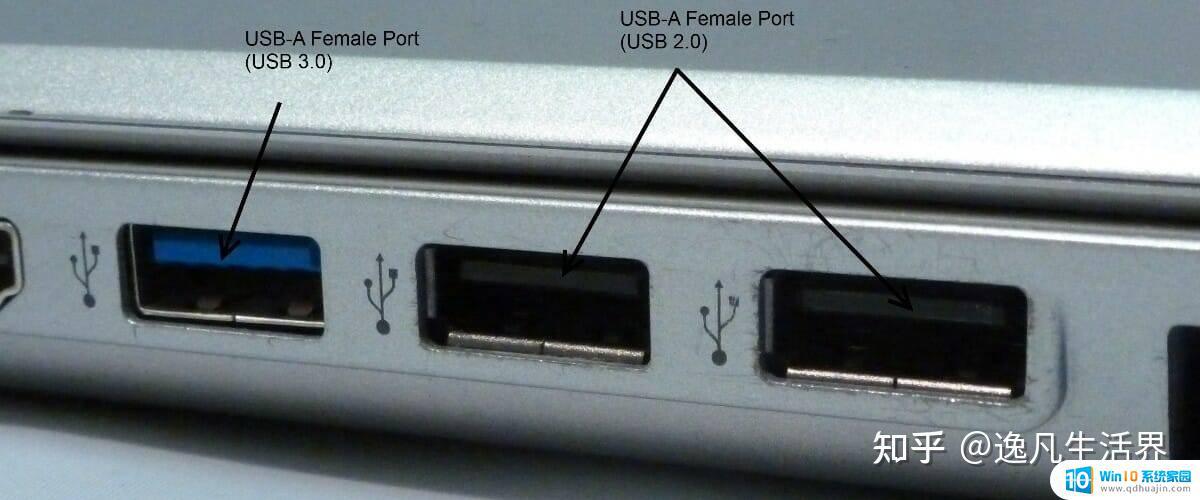
首先,尝试将您的 USB 驱动器插入备用 USB 端口。将其插入其他端口时可能不会发生该错误。如果是这种情况,您的 PC 的一个 USB 端口可能有问题。
如果外部硬盘驱动器出现问题,更换设备的 USB 电缆也可能有所帮助。至少,检查驱动器电缆的状况。您可能需要为硬盘驱动器获取新的 USB 电缆以解决错误。
2.禁用选择性挂起选项首先,按 window11不支持usb连接吗 11 任务栏上的放大镜图标以调出搜索工具。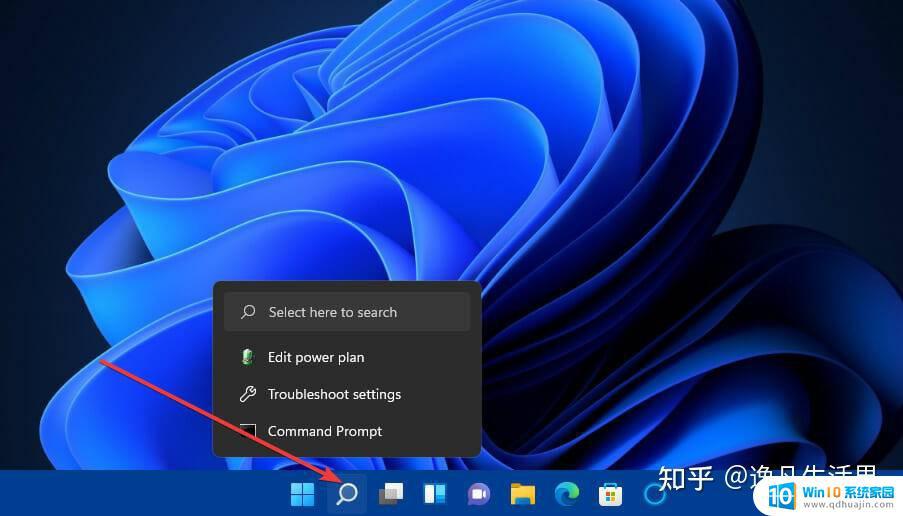 在搜索框中输入关键字编辑电源计划。单击“编辑电源计划”以显示“编辑电源计划控制面板”小程序。接下来,单击该小程序中的更改高级电源设置。
在搜索框中输入关键字编辑电源计划。单击“编辑电源计划”以显示“编辑电源计划控制面板”小程序。接下来,单击该小程序中的更改高级电源设置。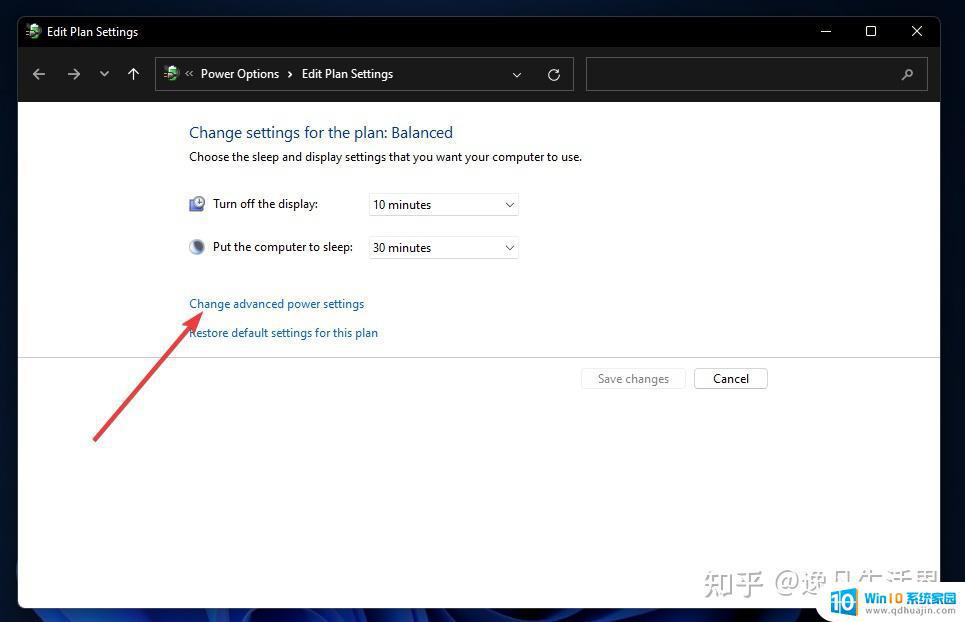 双击USB设置上的电源选项窗口。然后双击USB选择性挂起打开设置,您可以在下面看到:
双击USB设置上的电源选项窗口。然后双击USB选择性挂起打开设置,您可以在下面看到: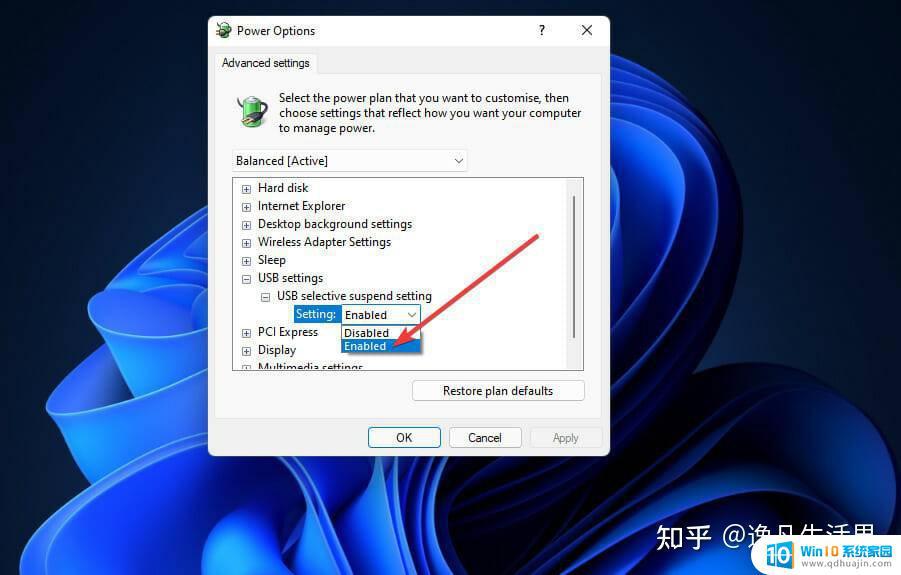 在设置下拉菜单中选择禁用选项。按“电源选项”窗口上的“应用”按钮。单击确定退出窗口。3. 更改 USB 根集线器的电源管理设置右键单击 window11不支持usb连接吗 11 的开始按钮以打开一个方便的快捷菜单。在该菜单上选择设备管理器快捷方式。
在设置下拉菜单中选择禁用选项。按“电源选项”窗口上的“应用”按钮。单击确定退出窗口。3. 更改 USB 根集线器的电源管理设置右键单击 window11不支持usb连接吗 11 的开始按钮以打开一个方便的快捷菜单。在该菜单上选择设备管理器快捷方式。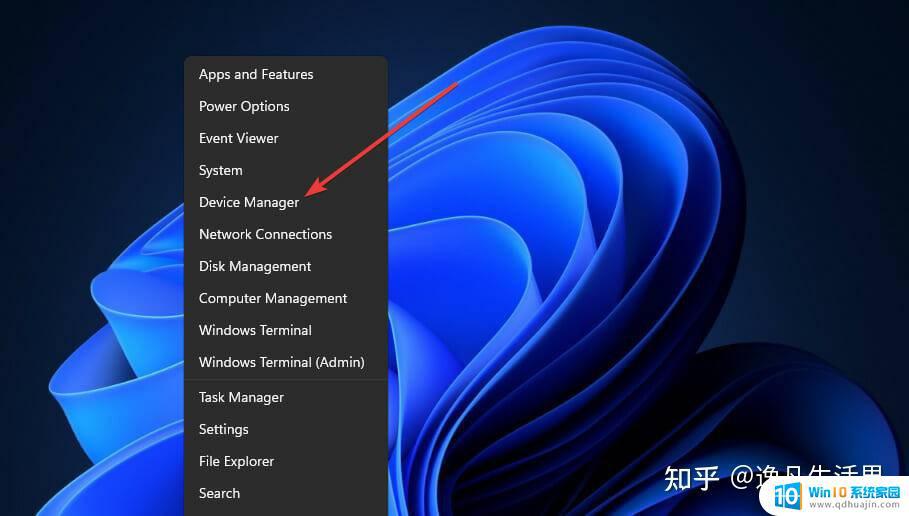 单击视图菜单。选择菜单上的显示隐藏设备选项。
单击视图菜单。选择菜单上的显示隐藏设备选项。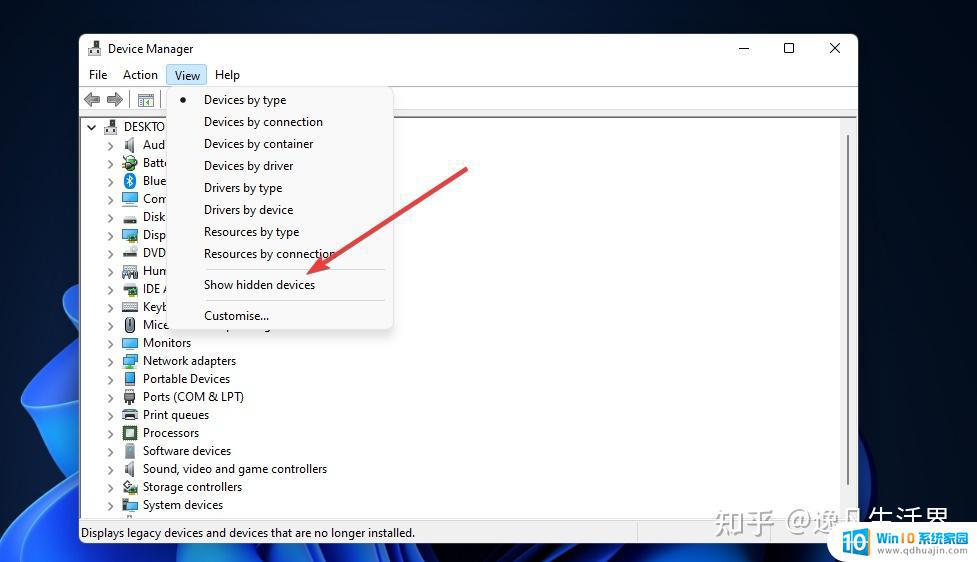 双击通用串行总线控制器类别。右键单击此处列出的USB Root Hub并选择Properties。
双击通用串行总线控制器类别。右键单击此处列出的USB Root Hub并选择Properties。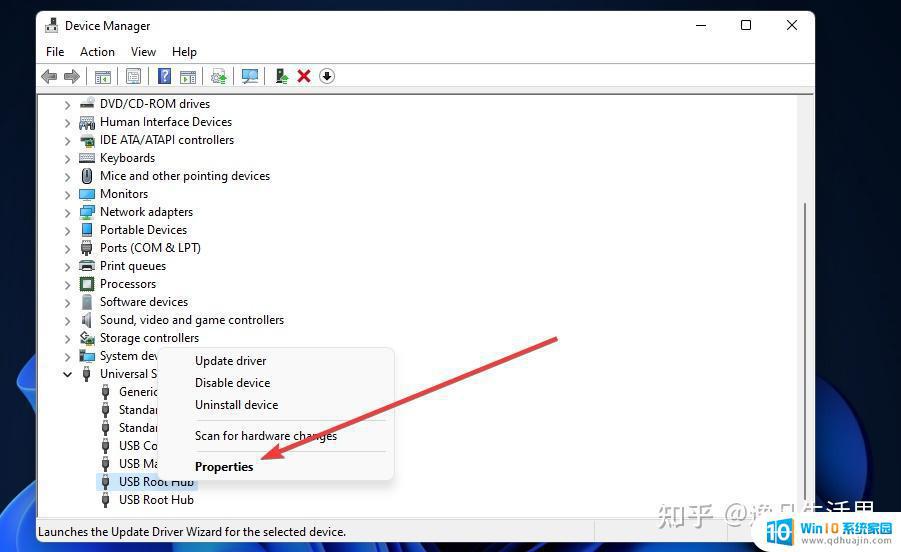 然后选择电源管理选项卡。取消选中允许此计算机关闭此设备以节省电源复选框以取消选择该选项。
然后选择电源管理选项卡。取消选中允许此计算机关闭此设备以节省电源复选框以取消选择该选项。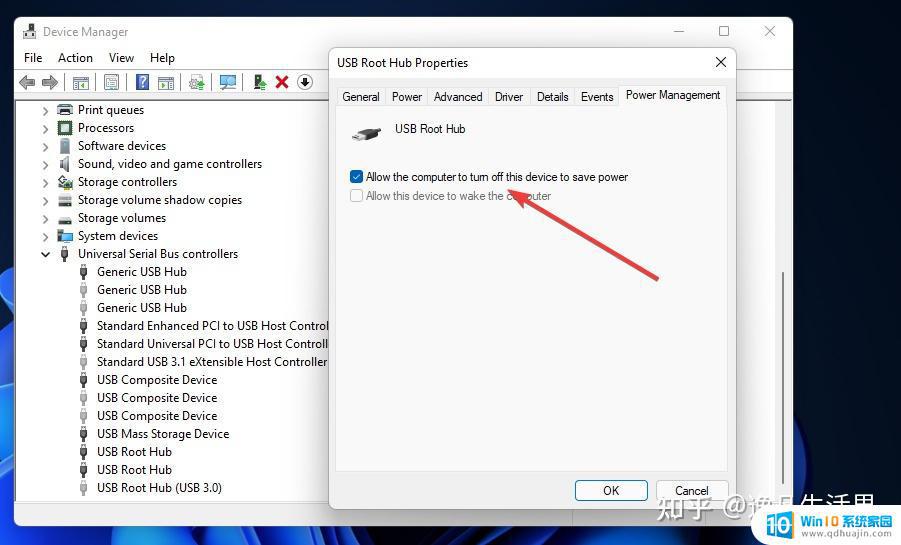 单击确定关闭USB Root Hub窗口。对设备管理器中列出的所有USB 根集线器重复步骤六到九。4. 为 USB 设备分配驱动器号将 USB 存储驱动器插入您的 PC。右键单击开始并选择磁盘管理。接下来,在磁盘管理中右键单击 USB 驱动器,然后选择更改驱动器号和路径。
单击确定关闭USB Root Hub窗口。对设备管理器中列出的所有USB 根集线器重复步骤六到九。4. 为 USB 设备分配驱动器号将 USB 存储驱动器插入您的 PC。右键单击开始并选择磁盘管理。接下来,在磁盘管理中右键单击 USB 驱动器,然后选择更改驱动器号和路径。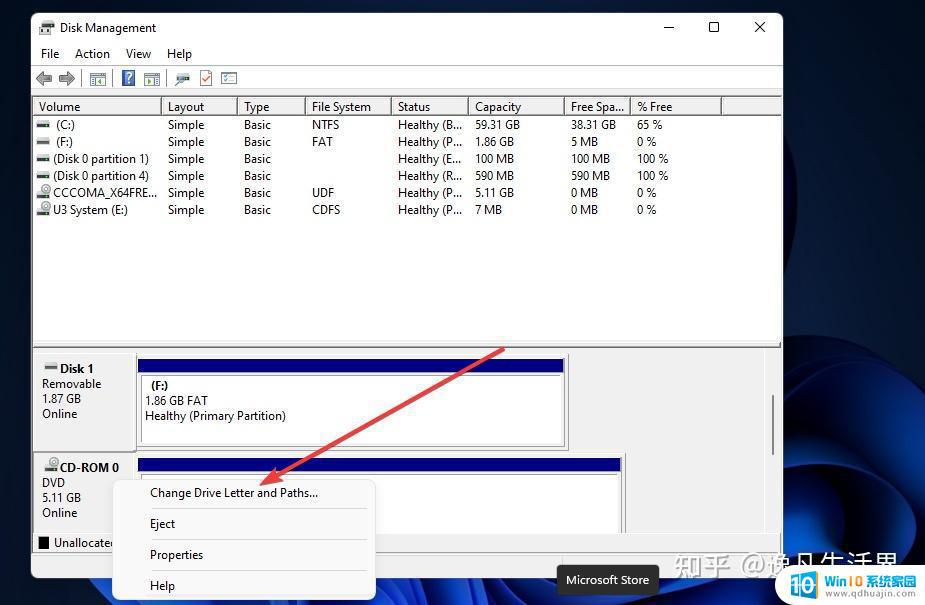 单击打开的更改驱动器号和路径窗口上的添加按钮。
单击打开的更改驱动器号和路径窗口上的添加按钮。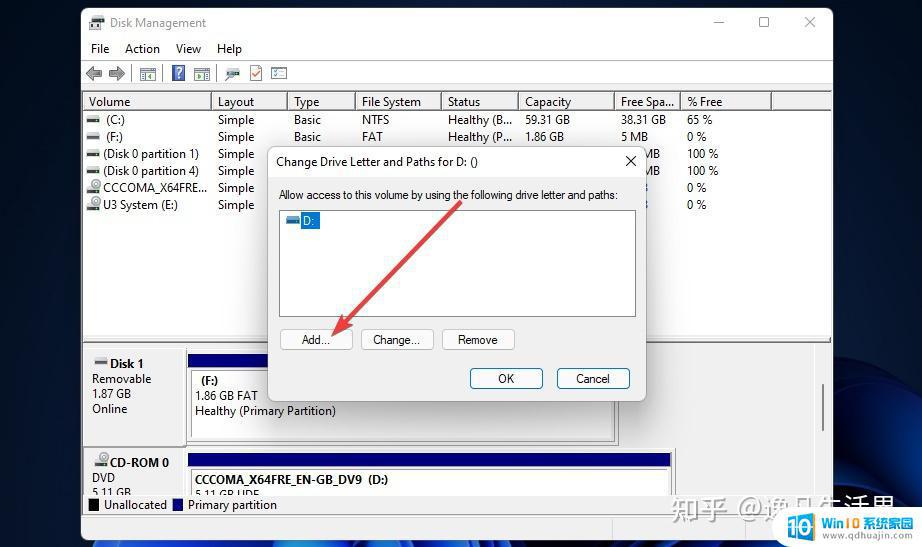 按“添加驱动器号或路径”窗口上的“确定”按钮。5. 更新 USB 根和通用集线器的驱动程序打开设备管理器,如第三个分辨率的前几个步骤中所述。接下来,单击查看和显示隐藏的设备。双击通用串行总线控制器以展开该类别。右键单击USB Root Hub以选择其更新驱动程序选项。
按“添加驱动器号或路径”窗口上的“确定”按钮。5. 更新 USB 根和通用集线器的驱动程序打开设备管理器,如第三个分辨率的前几个步骤中所述。接下来,单击查看和显示隐藏的设备。双击通用串行总线控制器以展开该类别。右键单击USB Root Hub以选择其更新驱动程序选项。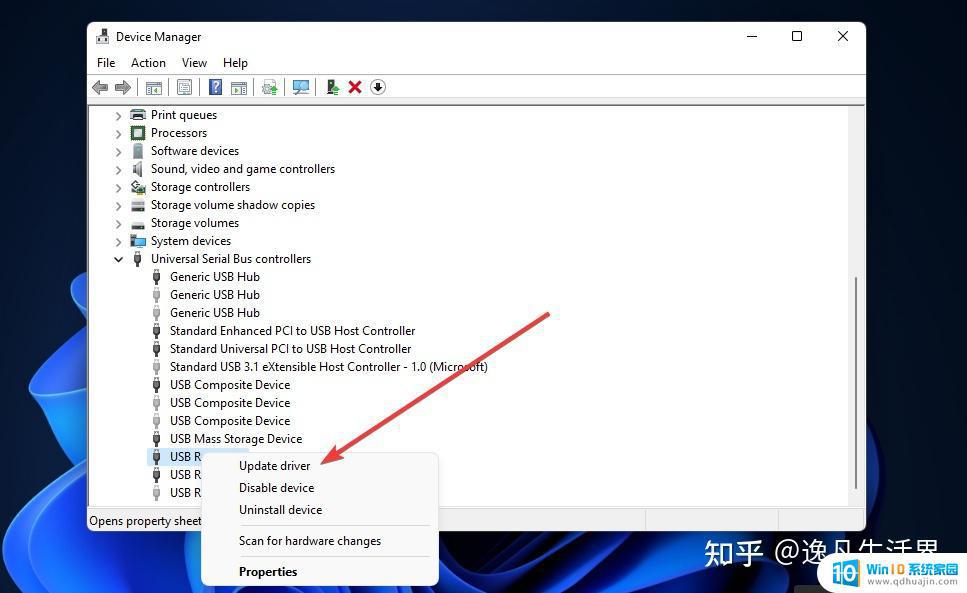 在打开的更新驱动程序窗口中选择自动搜索驱动程序。
在打开的更新驱动程序窗口中选择自动搜索驱动程序。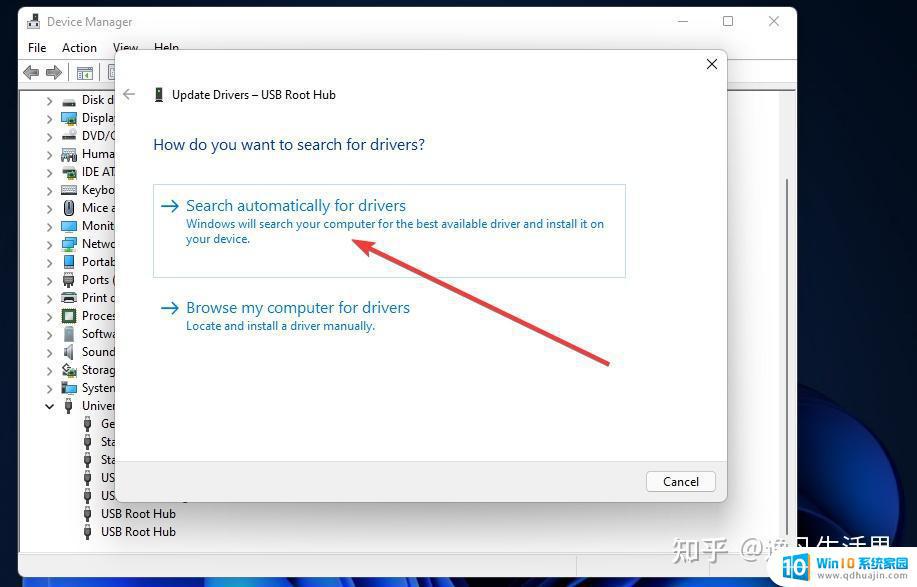 对列出的所有 USB 根集线器和通用 USB 集线器控制器设备重复步骤四和五。
对列出的所有 USB 根集线器和通用 USB 集线器控制器设备重复步骤四和五。或者,您可以使用第三方驱动程序更新程序软件更新 USB 控制器驱动程序。使用第三方驱动程序更新实用程序扫描您的 PC 将列出所有具有过时驱动程序的设备。
然后您可以选择下载并安装带有该软件的最新驱动程序,因此请随时查看DriverFix。
6.重新安装无法识别的U盘驱动将 USB 驱动器插入台式机或笔记本电脑。调出设备管理器窗口,如解决方案三所述。双击设备管理器中的磁盘驱动器。接下来,右键单击需要修复未识别错误的 USB 驱动器以选择Uninstall device。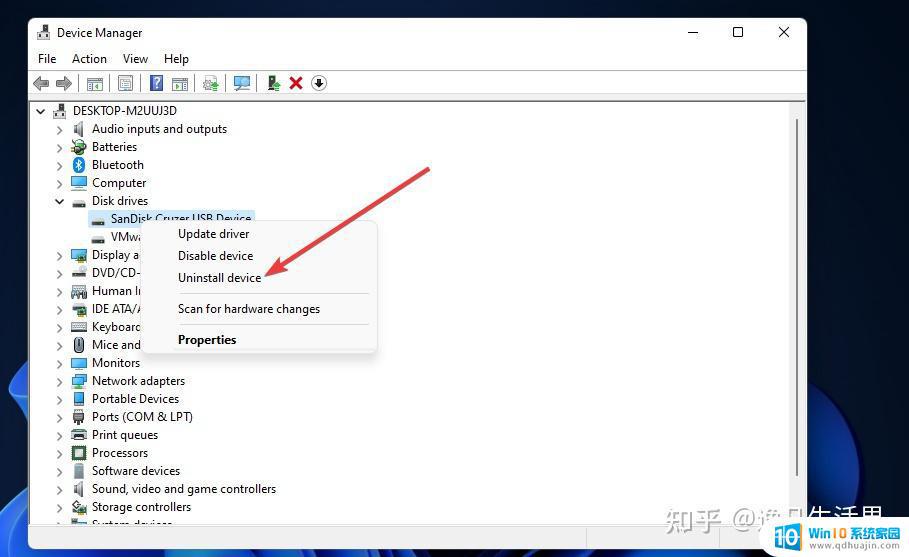 单击打开的确认窗口上的卸载按钮。
单击打开的确认窗口上的卸载按钮。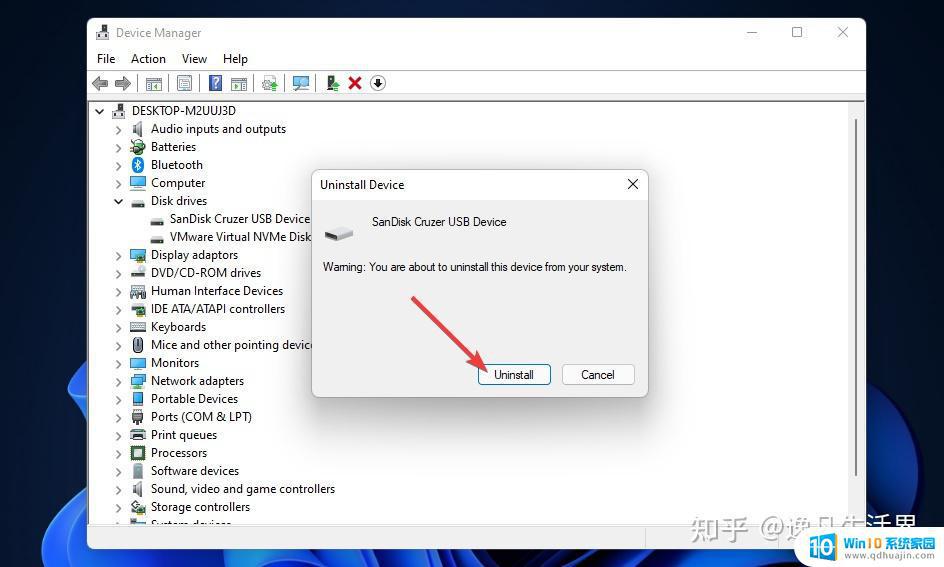 此后,从 PC 上拔下 USB 设备。等待大约一两分钟,然后再次将 USB 驱动器连接到您的 PC。
此后,从 PC 上拔下 USB 设备。等待大约一两分钟,然后再次将 USB 驱动器连接到您的 PC。当您将 USB 与 PC 重新连接时,window11不支持usb连接吗 应重新安装 USB 的设备驱动程序。但是,如果没有,您也可以单击操作,然后单击扫描硬件更改以重新安装丢失的驱动程序。
关于修复此 USB 错误,我可以联系谁?如果您仍然需要修复 USB 设备未识别错误,请尝试联系 Microsoft 的 window11不支持usb连接吗 支持服务。您可以通过单击“联系 Microsoft 支持”网页上的“获取支持”链接来执行此操作。然后单击获取帮助,然后在输入问题描述后联系支持。
有些用户可能更喜欢在 Microsoft 的 window11不支持usb连接吗 支持论坛上发帖。单击在该论坛上提问以打开文本编辑器。然后,只需在文本编辑器中输入论坛帖子问题,然后按提交按钮即可。
但是,在大多数情况下,上述潜在修复可能足以摆脱USB 设备无法识别的错误。第二个决议是最广泛确认的解决问题的决议之一。在联系 Microsoft 支持之前,请试一试。
您也可以尝试格式化USB 驱动器来解决此问题。但是,由于这会删除其上的所有文件,因此这几乎不是理想的潜在修复方法。如果您的存储驱动器上没有任何重要文件,则重新格式化它可能值得一试。
总体来说,对于Windows 11不支持USB连接的问题,我们可以采取多种方法进行尝试解决。比如检查设备的驱动程序、检查设备管理器、更换USB端口、更新操作系统等。只要我们坚持尝试,相信问题一定可以迎刃而解,让我们的电脑和外部USB设备能够顺畅地互联互通。
window11不支持usb连接吗 Windows 11 USB设备不能识别解决方法相关教程
热门推荐
win11系统教程推荐
- 1 win11清理标记删除文件 笔记本如何彻底删除文件
- 2 win11关机更新卡住 windows11更新卡住怎么办
- 3 win11系统计算机图标不见了 win11桌面图标不见了找回方法
- 4 win11联想笔记本关闭杀毒软件 win11杀毒软件如何关闭
- 5 win1123h2开机速度慢 Windows10开机慢解决方法
- 6 win11外接键盘后如何禁止原键盘 外接键盘后如何停用笔记本键盘
- 7 win11如何调整桌面文件能随意拖动 电脑桌面图标拖动功能
- 8 更新到win11怎么没声音 Win11更新后没有声音的解决方案
- 9 win11不能拖文件到地址栏 Win11 23H2拖拽文件到地址栏无效解决方法
- 10 win11游戏中输入法 win11玩游戏关闭输入法教程
win11系统推荐
- 1 雨林木风ghost win11 64位专业破解版v2023.04
- 2 番茄花园ghost win11 64位官方纯净版v2023.04
- 3 技术员联盟windows11 64位旗舰免费版v2023.04
- 4 惠普笔记本win7 64位专业免激活版v2023.04
- 5 风林火山ghost win11 64位专业稳定版v2023.04
- 6 电脑公司win11 64位正式旗舰版v2023.04
- 7 系统之家ghost win11 64位简体中文版下载v2023.04
- 8 萝卜家园ghost win11 64位装机纯净版下载v2023.04
- 9 深度技术ghost win11 64位正式免激活版下载v2023.04
- 10 电脑公司Windows11 64位官方纯净版v2023.04